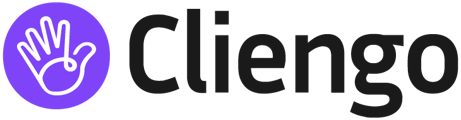Cuando tienes un solo sitio en Cliengo y realizas la integración con Zapier, no hace falta filtrar los contactos por sitio web, pero si deseas integrar los contactos de diferentes sitios, seguramente surgirá la necesidad de filtrar tus contactos por sitio web de forma separada.
NOTA: En esta guía se asume que ya has realizado una integración por Zapier anteriormente. De lo contrario, puedes seguir esta guía.
Obtener el websiteId
Para filtrar los contactos por sitio web, en nuestros zaps debemos ingresar un websiteId. Este es el identificador de nuestros sitios, con el cual Zapier filtrará a los contactos. Para ello, debes ingresar a tu cuenta de Cliengo e ir a Chatbots→ Integraciones.
En esa vista podras elegir el sitio web del cual quieres obtener el websiteId desde el selector. El websiteId lo debes copiar desde la url, como se muestra en la siguiente imagen.
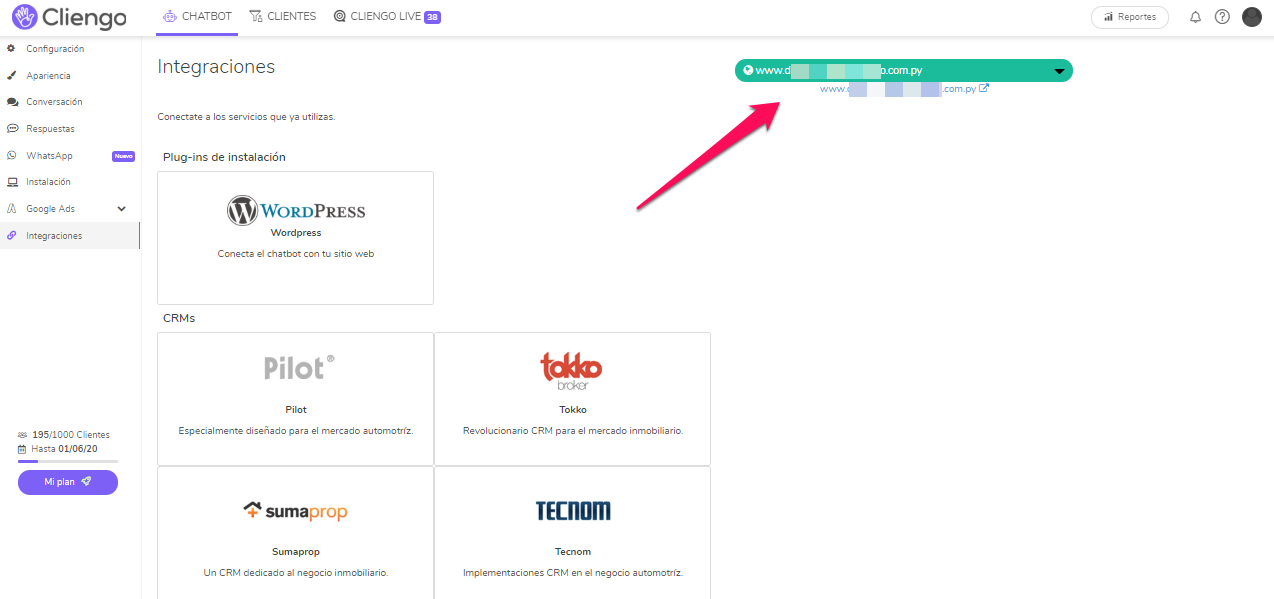
Especificar websiteId en el zap
En tu zap, en la sección trigger, selecciona "Edit Options" y en el campo Website ID, ingresa el identificador antes copiado desde la cuenta Cliengo, como se aprecia en la siguiente vista:
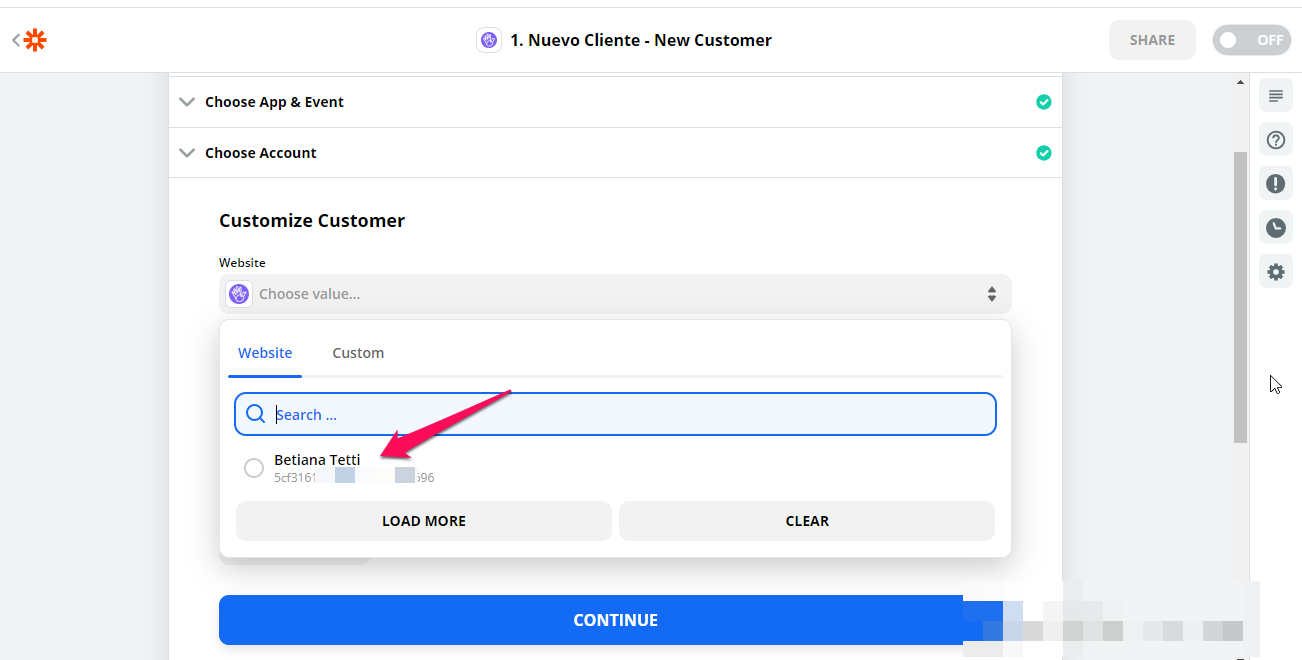
Posteriormente presionar el botón "Continue" para ir a la vista para probar el zap.
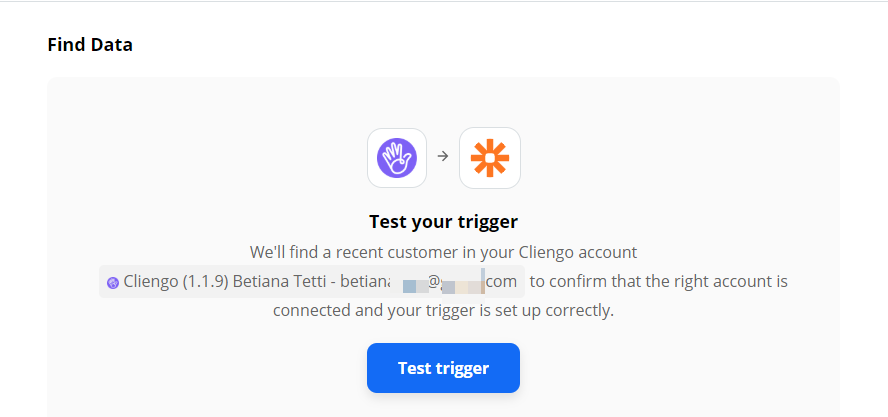
Si llegaste sin problemas hasta este punto, entonces tendrás configurado tu zap por sitio web y ahora podrás filtrar tus contactos y enviarlos a las aplicaciones que estés integrando.